31.2 Gestión de orígenes de usuarios
Las secciones siguientes contienen más información sobre:
31.2.1 Adición de orígenes de usuarios
-
En el Centro de control de ZENworks, haga clic en la pestaña
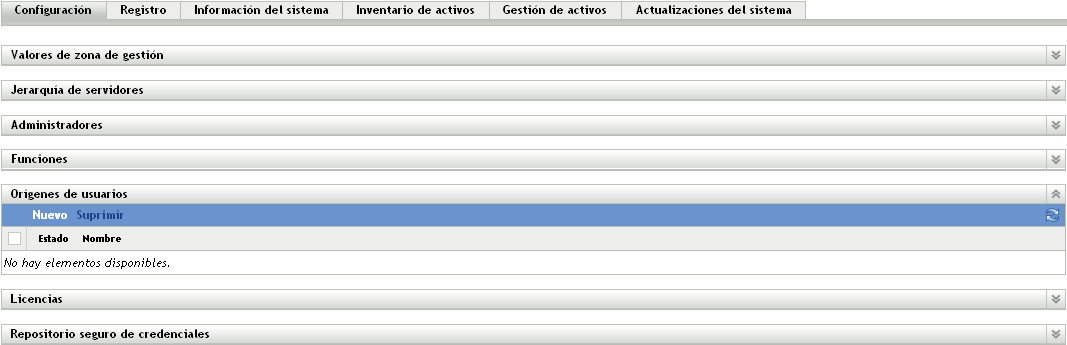
-
En el panel Orígenes de usuarios, haga clic en para lanzar el asistente Crear origen de usuarios nuevo.
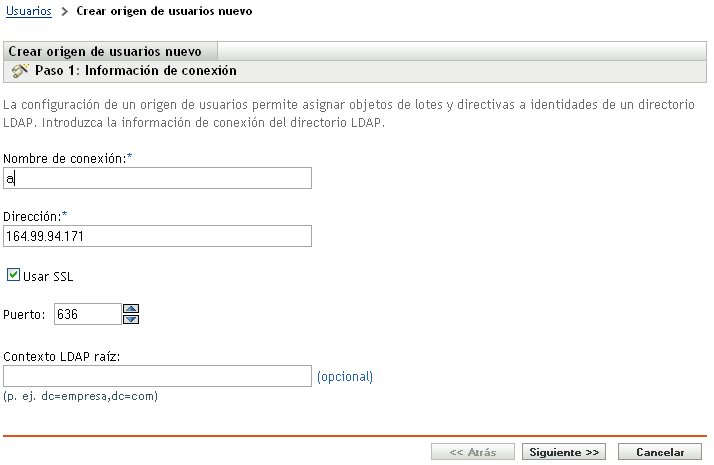
-
Siga las indicaciones para crear la conexión con el origen de usuarios.
Para obtener información acerca de cada una de las páginas del asistente, haga clic en el botón o consulte la tabla siguiente.
Página del asistente
Detalles
Página Información de conexión
Especifique la información requerida para crear una conexión con el directorio LDAP:
-
Nombre de conexión: especifique un nombre descriptivo para la conexión al directorio LDAP.
-
Dirección: especifique la dirección IP o el nombre de host DNS del servidor en el que se encuentre el directorio LDAP.
-
Usar SSL: por defecto, esta opción está habilitada. Inhabilite la opción si el servidor LDAP no utiliza el protocolo de nivel de zócalo con seguridad (SSL).
-
Puerto: el puerto tiene por defecto el valor del puerto SSL estándar (636) o un puerto no SSL (389) dependiendo de si la opción está habilitada o inhabilitada. Si el servidor LDAP escucha en un puerto diferente, seleccione ese número de puerto.
-
Contexto raíz: el contexto raíz establece el punto del directorio en el que puede empezar a examinar en busca de contenedores de usuarios. La especificación de un contexto raíz puede hacer que se permita explorar menos contenido del directorio, pero es opcional. Si no especifica un contexto raíz, el contenedor raíz del directorio se convertirá en el punto de entrada.
Página Certificado
(Condicional) Si selecciona Usar SSL en la página anterior del asistente (Información de conexión), la página Certificado se mostrará como el siguiente paso del asistente. Asegúrese de que el certificado sea correcto.
Página Credenciales
Indique un nombre de usuario y una contraseña para acceder al directorio:
-
Usuario: especifique el nombre de un usuario que tenga acceso de sólo lectura al directorio. El usuario puede tener un nivel de acceso superior, pero sólo se necesita acceso de sólo lectura y es el nivel recomendado.
Para el acceso a Novell eDirectory, utilice la notación LDAP estándar. Por ejemplo:
cn=admin_solo_lectura,ou=usuarios,o=miempresa
Para Microsoft Active Directory, utilice la notación de dominios estándar. Por ejemplo:
AdminSoloLectura@miempresa.com
-
Contraseña: introduzca la contraseña del usuario especificado en el campo
Página Mecanismos de autenticación
Seleccione el mecanismo que se debe utilizar para autenticar los usuarios en la zona de gestión de ZENworks. Los mecanismos disponibles dependen de si va a configurar un origen de usuarios de Novell eDirectory o de Microsoft Active Directory.
-
Kerberos: sólo Active Directory. Habilita la autenticación Kerberos*, en la que el servidor de Active Directory genera un ticket de Kerberos que Novell Common Authentication Services Adapter (CASA) utiliza para autenticar al usuario, en lugar del nombre de usuario y la contraseña. La autenticación Kerberos se suele utilizar con tarjetas inteligentes.
-
Nombre de usuario/contraseña: eDirectory o Active Directory. Habilita una autenticación sencilla mediante nombre de usuario y contraseña.
-
Secreto compartido: sólo eDirectory. Permite que un usuario entre a la sesión en ZENworks automáticamente si ha utilizado una tarjeta inteligente para entrar a la sesión en eDirectory. Esta opción sólo está habilitada si el esquema de eDirectory especificado en la Página Información de conexión se extiende mediante la herramienta novell-zenworks-configure. Si no se selecciona como mecanismo de autenticación, se mostrará un recuadro de diálogo de entrada a la sesión de ZENworks cuando el usuario del dispositivo gestionado intente entrar a la sesión en eDirectory mediante una tarjeta inteligente. Cuando el usuario especifica el nombre de usuario y la contraseña de eDirectory, la contraseña se almacena en Novell SecretStore. La próxima vez que el usuario utilice una tarjeta inteligente para entrar a la sesión en eDirectory, la contraseña se recuperará de SecretStore y el usuario entrará a la sesión en ZENworks sin necesidad de especificar la contraseña.
Si selecciona ambos mecanismos ( y para Active Directory o y para eDirectory), ZENworks Configuration Management intentará utilizar el primer mecanismo para la autenticación. Si se produce algún error de autenticación, se utilizará el siguiente mecanismo. Por ejemplo, si selecciona y para Active Directory, ZENworks Configuration Management intentará utilizar la autenticación Kerberos en primer lugar. Si se produce algún error en la autenticación Kerberos, se utilizará la autenticación sencilla de nombre de usuario y contraseña.
Página Contenedores de usuarios
Después de conectar con un directorio LDAP como origen de usuarios, puede definir los contenedores del directorio que desea exponer. El número de contenedores de usuarios que defina dependerá de la cantidad de elementos del directorio que desee exponer. Considere el ejemplo siguiente:
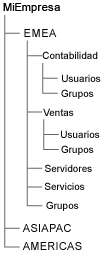
Supongamos que desea hacer que todos los usuarios de los contenedores de contabilidad y ventas puedan recibir el contenido de ZENworks. Además, desea tener la capacidad de acceder a los grupos de usuarios ubicados en los contenedores de contabilidad, ventas y grupos para distribuir contenido a partir de estos grupos. Para obtener acceso a los usuarios y grupos, tiene dos opciones:
Supongamos que desea exponer sólo a los usuarios y grupos de usuarios de los contenedores de contabilidad, ventas y grupos. Para obtener acceso a esos usuarios y grupos, tiene dos opciones:
-
Puede añadir MiEmpresa/EMEA como contenedor de usuarios, de modo que todos los contenedores que haya bajo EMEA serán visibles en el Centro de control de ZENworks, incluidos los contenedores de servidores y servicios. Sólo los usuarios y los grupos de usuarios ubicados en los contenedores de EMEA serán visibles (los servidores y servicios no lo son), pero la estructura seguirá estando expuesta.
-
Puede añadir MiEmpresa/EMEA/Contabilidad como un contenedor de usuarios, MiEmpresa/EMEA/Ventas como un segundo contenedor y MiEmpresa/EMEA/Grupos como un tercer contenedor. Sólo estos contenedores serán visibles como carpetas bajo la referencia al directorio MiEmpresa en el Centro de control de ZENworks.
Para añadir los contenedores donde residen los usuarios:
-
Haga clic en para mostrar el recuadro de diálogo Añadir contenedor de usuarios.
-
En el campo haga clic en
 para buscar el contenedor que desee y seleccionarlo.
para buscar el contenedor que desee y seleccionarlo.
-
En el campo especifique el nombre que desee utilizar para el contenedor de usuarios cuando se muestre en el Centro de control de ZENworks.
-
Haga clic en para añadir el contenedor a la lista.
-
31.2.2 Supresión de orígenes de usuarios
Al suprimir un origen, se eliminan todas las asignaciones y los mensajes de los usuarios del origen. No es posible deshacer la supresión de un origen.
-
En el Centro de control de ZENworks, haga clic en la pestaña
-
En el panel Orígenes de usuarios, marque la casilla de verificación situada junto al origen de usuarios y, a continuación, haga clic en
-
Haga clic en para confirmar la supresión.
31.2.3 Edición de orígenes de usuarios
-
En el Centro de control de ZENworks, haga clic en la pestaña
-
En el panel Orígenes de usuarios, haga clic en el enlace subrayado de un origen de usuarios.
-
Se pueden editar los siguientes valores de configuración:
Usuario y Contraseña: haga clic en modifique los campos y haga clic en
El sistema de ZENworks utiliza el nombre de usuario para acceder al directorio LDAP. El nombre de usuario debe proporcionar acceso de sólo lectura al directorio. Si bien se puede especificar un nombre de usuario que proporcione un acceso superior al de lectura, el acceso de sólo lectura es todo lo que se necesita y, por tanto, es el que se recomienda.
Para acceder a Novell eDirectory, se debe utilizar la notación LDAP estándar para especificar el nombre de usuario. Por ejemplo:
cn=admin_solo_lectura,ou=usuarios,o=miempresa
Para Microsoft Active Directory, utilice la notación de dominios estándar. Por ejemplo:
AdminSoloLectura@miempresa.com
Mecanismos de autenticación: haga clic en seleccione los mecanismos que desee y haga clic en
Para obtener más información, consulte la Sección 32.2, Mecanismos de autenticación.
Usar SSL: por defecto, esta opción está habilitada. Haga clic en para inhabilitar la opción si el servidor LDAP no utiliza el protocolo de nivel de zócalo con seguridad (SSL).
Si modifica esta opción, debe hacer lo siguiente para cada conexión que aparezca en el panel de conexiones:
-
Actualizar el certificado: para obtener más información sobre la actualización del certificado, consulte la Sección 31.3.4, Actualización del certificado para un origen de usuarios.
-
Actualizar el puerto: si el servidor LDAP escucha en un puerto diferente, seleccione ese número de puerto.
NOTA:si modifica el origen de usuarios para habilitar o inhabilitar la opción debe reiniciar los servicios de ZENworks en el servidor o la autenticación en el origen de usuarios fallará.
Contexto raíz: haga clic en especifique el contexto raíz y haga clic en
El contexto raíz establece el punto del directorio en el que puede empezar a examinar en busca de contenedores de usuarios. La especificación de un contexto raíz puede hacer que se permita explorar menos contenido del directorio, pero es totalmente opcional. Si no especifica un contexto raíz, el contenedor raíz del directorio se convertirá en el punto de entrada. Haga clic en Editar para modificar el contexto raíz.
Descripción: haga clic en modifique la información opcional acerca del origen de usuarios y haga clic en
Contenedores de usuarios: para obtener más información, consulte la Sección 31.2.4, Adición de un contenedor desde un origen de usuarios. También se pueden suprimir o cambiar de nombre los contenedores de usuarios.
Conexiones: para obtener más información, consulte la Sección 31.3.2, Edición de conexiones de orígenes de usuarios.
Servidores de autenticación: para obtener más información, consulte la Sección 31.5, Gestión de las conexiones del servidor de autenticación para los orígenes de usuario.
-
31.2.4 Adición de un contenedor desde un origen de usuarios
Después de definir un origen de usuarios en la zona de gestión, podrá añadir contenedores desde dicho origen en cualquier momento.
-
En el Centro de control de ZENworks, haga clic en la pestaña
-
En el panel Orígenes de usuarios, haga clic en el origen de usuarios.
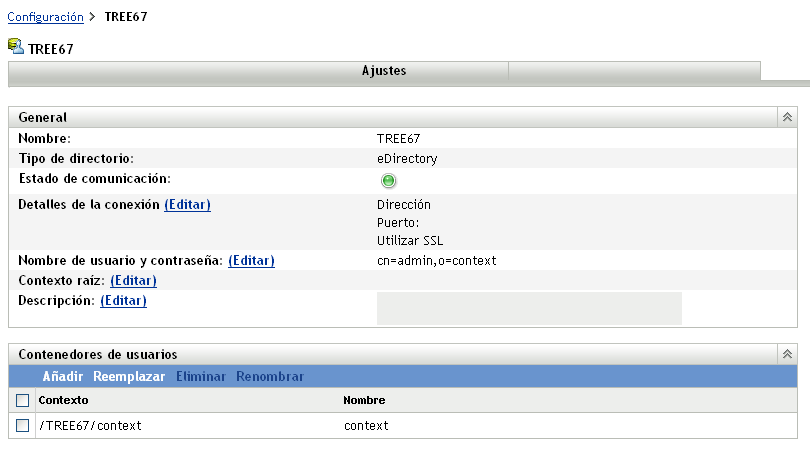
-
En el panel Contenedores de usuarios, haga clic en para mostrar el recuadro de usuario Añadir contenedor de usuarios y, a continuación, rellene los siguientes campos:
Contexto: haga clic en
 para buscar el contenedor que desee añadir y selecciónelo.
para buscar el contenedor que desee añadir y selecciónelo.
Mostrar nombre: especifique el nombre que desee utilizar para el contenedor de usuarios cuando se muestre en el Centro de control de ZENworks. El nombre debe ser distinto de los nombres del resto de contenedores de usuarios.
-
Haga clic en para añadir el contenedor de usuarios.
El contenedor, sus usuarios y grupos de usuarios estarán ahora disponibles en la página